
¿No es molesto que cuando estás en tu computadora, siempre tienes un ojo y una oreja pegados a tu teléfono para verificar si hay pitidos, timbres y pitidos?
Tener que ir y venir entre su computadora y su teléfono para responder llamadas, SMS, chats, etc. puede volverse loco. Recomendamos convertir su computadora en un teléfono inteligente improvisado. Eso debería deshacerse de este dispositivo saltando molestia de una vez por todas. Te sientas frente a tu computadora por varias horas al día de todos modos, ¿verdad? Le mostraremos cómo aprovecharlo.
Nota: Para ser claros, no estamos hablando de reducir la adicción a los teléfonos inteligentes. Cómo los teléfonos inteligentes están arruinando tu vida Cómo los teléfonos inteligentes están arruinando tu vida. Tu teléfono inteligente podría arruinar tu vida o al menos tener la capacidad de hacerlo en el futuro. Leer más aquí. Se trata más de tener que lidiar con un dispositivo menos la mayor parte del día.
Haga un balance del uso de su teléfono
Antes de que pueda comenzar a mover sus actividades basadas en el teléfono a su computadora, debe averiguar cuáles son. Pregúntese qué hace que alcance su teléfono. Tomaremos llamadas telefónicas, SMS, mensajes de chat y correos electrónicos como algo dado. ¿Qué más? Mover archivos, ver fotos, ponernos al día con las transmisiones, reproducir música y mirar videos, suponemos.

Como puede ver, la gestión de las cifras de comunicación personal y relacionadas con el trabajo figura en un lugar destacado de la lista de cosas que hacer con su teléfono. Vamos a centrarnos en cambiarlos a tu computadora.
Correo electrónico y chat desde una ubicación única
Tanto en su teléfono como en su computadora, ya tiene un cliente de correo electrónico y una aplicación de mensajería instantánea, ¿verdad? Una aplicación dedicada para WhatsApp y otra para Skype / Hangouts, lo tomamos. Cliente flojo? Claro, arroja eso también. Son cinco aplicaciones demasiadas: aplicaciones que no necesita cuando hay aplicaciones de mensajería todo en uno inteligentes. Use una aplicación de mensajería todo en uno para hacer que las conversaciones sean más fáciles. Use una aplicación de mensajería todo en uno para hacer que las conversaciones sean más fáciles. ¿Cansado de ir y venir entre Facebook Messenger, Skype, WhatsApp, Slack, Google Hangouts, etc.? Use una aplicación de mensajería todo en uno para controlar TODOS a la vez. Leer más como Franz.
Franz recorta los puntos de comunicación que tienes que seguir al impresionante número de uno. Pone todo, desde Gmail a Slack a WhatsApp en una única interfaz con pestañas y fácil de administrar.
Una vez que instala Franz, configurar todas sus cuentas de correo electrónico y mensajería es sencillo, por lo que no debería tener ningún problema con eso. Franz admite múltiples cuentas para el mismo servicio, lo que significa que puede acceder a su trabajo y correo electrónico personal en pestañas separadas, a menos que todo su correo ya llegue a una sola cuenta.
La mejor parte de Franz es que puedes silenciar notificaciones para cuentas individuales. ¿No es genial cuando quieres silenciar la comunicación personal durante las horas de trabajo?
Rambox es una gran alternativa a Franz, e incluso admite más servicios que Franz.
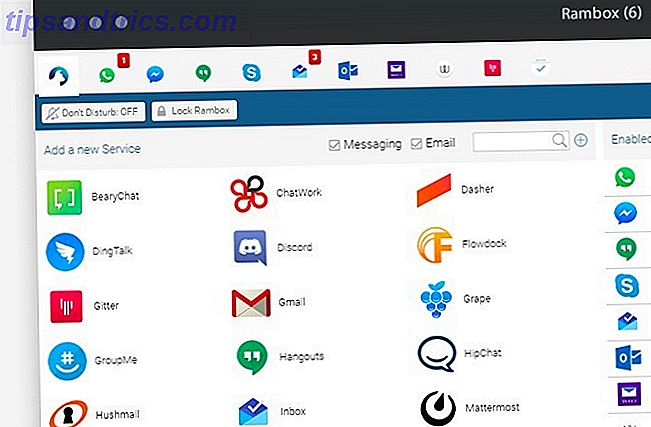
Si ya usa un cliente de mensajería instantánea (IM) como Pidgin o Adium o Mensajes (en macOS) que admite varios protocolos de chat, puede traer todas sus cuentas de chat a él.
Si su aplicación de chat es compatible con XMPP (Jabber), también puede usar esa aplicación para chatear en Slack. Esto funciona solo si el propietario de su equipo ha habilitado el acceso de puerta de enlace XMPP para todo el equipo para utilizar clientes de mensajería de terceros. Si es así, puedes encontrar tus credenciales de Jabber en esta dirección:
your_team_name.slack.com/account/gateways Conéctelos a su mensajería instantánea para chatear con sus colegas de Slack.
Algunos dirían que ya no necesitas clientes de chat ¿Por qué no necesitas clientes de Desktop Chat? ¿Por qué no necesitas más clientes de chat de escritorio? ¿Recuerdas los días de MSN Messenger y AIM? Esos dos fueron los primeros clientes de chat que he usado. Una vez que comencé a usarlos más y más, se volvió engorroso cambiar de cliente a contacto ... Leer más. Si también lo crees, consigue que el navegador web de tu computadora maneje todas tus comunicaciones.
Trae llamadas telefónicas y SMS a tu computadora
Hablemos de SMS primero. Si eres un usuario de Android, te encantará MightyText, que te permite administrar tu secuencia de mensajes desde tu escritorio. Instale la aplicación en su teléfono Android y obtenga la aplicación de escritorio correspondiente o la extensión del navegador en su PC. Debería poder leer y enviar SMS desde su computadora. ¡Escribir es mucho más fácil en un teclado de tamaño completo!
También puede acceder a este servicio de sincronización de SMS desde su aplicación web. Si usa la aplicación Rambox que mencionamos anteriormente, agregue MightyText para mantener sus SMS en el mismo lugar que sus chats y correos electrónicos.
Hay otras maneras de enviar un SMS gratis desde su PC con Windows Cómo enviar un mensaje de texto SMS desde su PC con Windows Cómo enviar un mensaje de texto SMS desde su PC con Windows ¿Evita enviar mensajes de texto desde su teléfono? ¿Cuánto más conveniente sería enviarlos desde su computadora? Hemos compilado las mejores herramientas de escritorio para enviar mensajes de texto de forma gratuita. Lea más, pero MightyText los gobierna a todos.
Si usted y sus amigos y familiares usan principalmente dispositivos Apple, use FaceTime. No olvide Puede hacer y recibir llamadas FaceTime en su Mac. No olvide que puede hacer y recibir llamadas FaceTime en su Mac. Se ve el FaceTime de Apple. en muchos de sus anuncios, pero algunos usuarios de Mac pueden no darse cuenta de que la aplicación también está disponible para su uso en su computadora de escritorio. Lea más e iMessage en su Mac para comunicarse entre sí es una obviedad. Gracias a la característica de Continuidad presentada en Yosemite, también puede manejar llamadas telefónicas regulares y SMS que llegan a su iPhone desde su Mac.
Por supuesto, hay algunas advertencias para tratar. La continuidad entre su Mac y iPhone funcionará solo si ambos dispositivos están en la misma red Wi-Fi y están registrados en la misma cuenta de iCloud.
Aquí hay más acerca de cómo funciona la continuidad ¿Qué significa continuidad para Yosemite y iOS 8? ¿Qué significa continuidad para Yosemite y iOS 8? OS X 10.10, mejor conocido como Yosemite, es una importante actualización de Mac que ofrece numerosas características nunca antes vistas en un sistema operativo. Uno de los más importantes es la continuidad. Lee mas . Claro, la función no es la mejor solución que hay. Pero solo puede mejorar.

Usar aplicaciones y dispositivos que pertenecen al mismo ecosistema tecnológico hace que su vida sea más fácil, pero no hacerlo también está bien. Por ejemplo, los usuarios de Mac no siempre necesitan comprar iPhones. ¿Deberían los usuarios de Mac comprar siempre iPhones? ¿Los usuarios de Mac siempre deben comprar iPhones? Si tienes una Mac, deberías comprar el iPhone de Apple en lugar de Android o Windows Phone. ¿Por qué? La combinación iPhone-Mac ofrece muchos beneficios. Lee mas .
Si eres un usuario de Mac propietario de Android (o incluso un usuario de PC Android + Windows), instala el cliente de escritorio AirDroid. Hace mucho más que reflejar las notificaciones de su teléfono. AirDroid es como un control remoto para su teléfono. Puede usarlo para responder llamadas telefónicas y SMS, transferir archivos, reproducir música y también reflejar su dispositivo Android en la pantalla de su computadora.
Es genial que puedas manejar llamadas telefónicas desde tu computadora, pero debes tener cuidado con las aplicaciones y sitios web a los que otorgas acceso de micrófono. Esto se debe a que el micrófono de su computadora es una posible fuga de privacidad. El micrófono de su computadora es una cuestión de privacidad. El micrófono de su computadora es una cuestión de privacidad. El porqué de su privacidad fue invadida sin su conocimiento. Hay muchas razones por las que debe desactivar o cubrir su cámara web, pero ¿qué riesgo presenta el micrófono incorporado de su computadora? Lee mas .
Notificaciones push
Pushbullet solía ser el primer servicio que todos recomendaban para enviar notificaciones desde su teléfono a su computadora. Eso cambió una vez que los creadores de Pushbullet pusieron algunas de sus mejores características gratuitas detrás de un muro de pago. Esto ha provocado que muchas personas cambien a alternativas gratuitas de Pushbullet. Las 7 mejores alternativas gratuitas para Pushbullet. Las 7 mejores alternativas gratuitas para Pushbullet. Loco que Pushbullet de repente es costoso. No se preocupe, hay muchas alternativas gratuitas. Lee mas . El servicio todavía tiene una versión gratuita.
Si usa AirDroid, no necesita una aplicación separada como Pushbullet para las notificaciones duplicadas. AirDroid hace bien el trabajo.
Generar códigos de verificación
Si usa la autenticación de dos factores (2FA) ¿Qué es la autenticación de dos factores? ¿Por qué debería usarla? ¿Qué es la autenticación de dos factores? ¿Por qué debería usarla? La autenticación de dos factores (2FA) es un método de seguridad que requiere dos diferentes formas de probar tu identidad. Se usa comúnmente en la vida cotidiana. Por ejemplo, pagar con una tarjeta de crédito no solo requiere la tarjeta ... Leer más - y creemos que debería hacerlo - necesita Google Authenticator o una de sus alternativas Las 5 mejores alternativas para Google Authenticator Las 5 mejores alternativas para Google Authenticator Para mejorar la seguridad de sus cuentas en línea, necesitará una buena aplicación de autenticación de dos factores para generar los códigos de acceso. ¿Crees que Google Authenticator es el único juego en la ciudad? Aquí hay cinco alternativas. Lea más para generar códigos de verificación desde su computadora. Eso es mucho más conveniente que tener códigos enviados a su teléfono todo el tiempo.
Tenga en cuenta que cuando habilita 2FA para una cuenta en línea, debe agregar su número de teléfono como copia de seguridad para recibir códigos. Esto es para garantizar que no se bloquee su cuenta si la aplicación autenticadora no está disponible o no se puede usar por alguna razón.
¿Desea una lista de sitios web para los que puede habilitar la verificación en dos pasos? Two Factor Auth es lo que estás buscando. También menciona qué sitios web no son compatibles con 2FA.
Estamos de acuerdo en que 2FA puede parecer un paso adicional molesto, pero agrega una segunda capa de seguridad muy necesaria para su vida digital, que siempre es bienvenida. A continuación se detalla cómo hacer que 2FA sea menos molesto ¿Puede la verificación en dos pasos ser menos irritante? Cuatro Secret Hacks garantizados para mejorar la seguridad ¿Puede la verificación en dos pasos ser menos irritante? Cuatro Secret Hacks garantizados para mejorar la seguridad ¿Desea seguridad de la cuenta a prueba de balas? Recomiendo habilitar lo que se llama autenticación de "dos factores". Lee mas .
Si usa su teléfono para ponerse al día con los feeds, ver películas en Netflix y leer libros electrónicos, esas actividades no tienen que quedarse atrás. Instale las contrapartes de escritorio para sus aplicaciones móviles o marque sus aplicaciones web para un fácil acceso. Después de todo, muchas de las aplicaciones de su teléfono comenzaron como servicios web y luego se transfirieron a dispositivos móviles.
Activar el modo No molestar
Mover toda su comunicación a su computadora se deshace del problema de la comprobación constante del teléfono. Pero crea uno nuevo: un flujo interminable de notificaciones cuando intentas realizar un trabajo .
La solución es simple: active el modo No molestar (DND) para su computadora. Para hacer esto en una Mac, haga clic en el ícono del Centro de notificaciones en el extremo derecho de la barra de estado y arrastre el control deslizante No molestar hacia la derecha. En Windows 10, la función Horas silenciosas es el equivalente de DND. Puede controlar Horas silenciosas desde el Centro de actividades.
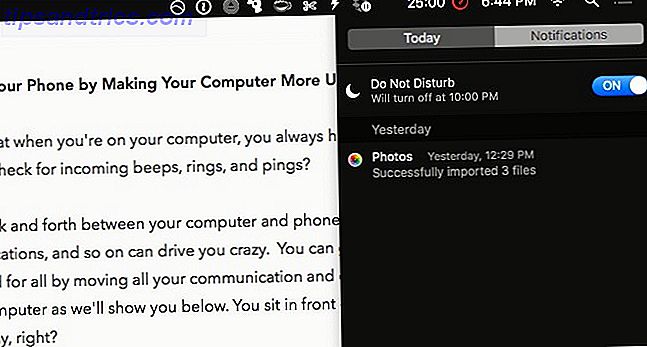
No te detengas en el modo DND. Aquí hay otra cosa que puede hacer para obtener una computadora sin distracciones Cómo obtener una computadora sin distracciones en 10 sencillos pasos Cómo obtener una computadora sin distracciones en 10 pasos sencillos Su atención se ve consumida por las distracciones. Quítelos para aumentar su enfoque y productividad. Le mostramos los retoños de tiempo relacionados con la informática más comunes y cómo deshabilitarlos o bloquearlos. Lee mas .
¿Qué sucede con su teléfono?
Por supuesto, no te estamos pidiendo que abandones tu teléfono por completo. Este enfoque es solo para garantizar que no tenga que ir y venir entre los dispositivos tantas veces al día y que pueda hacer todo desde su computadora en cualquier momento.
Usar tu computadora como un teléfono temporal es muy útil cuando estás en el trabajo: puedes silenciar tu teléfono real, guardarlo a un lado, activar DND en tu computadora y enfocarte en tu trabajo. Cuando se tome un descanso, revise las actualizaciones de su teléfono desde su computadora para satisfacer su curiosidad.
Le prometemos que no se perderá nada de lo que sucede con su teléfono. Una vez que termine su día laboral, apague su computadora y vuelva a su teléfono.

Dependiendo de sus necesidades de comunicación y la combinación de teléfono y computadora que utiliza, es posible que deba saltar algunos aros inicialmente para que todo funcione. Pero una vez que todo esté en su lugar, descubrirá que el esfuerzo valió la pena.
¿Qué más sugerirías para reducir la frustración de que el dispositivo salte? Deja tus mejores consejos en los comentarios!

![Ojos satelitales: fondos de pantalla del mapa en función de su ubicación actual [Mac]](https://www.tipsandtrics.com/img/mac/223/satellite-eyes-map-wallpapers-based-your-current-location.jpg)
![Quicksand: Sincroniza automáticamente sus archivos recientes en la nube [Mac]](https://www.tipsandtrics.com/img/mac/387/quicksand-automatically-syncs-your-recent-files-cloud.png)